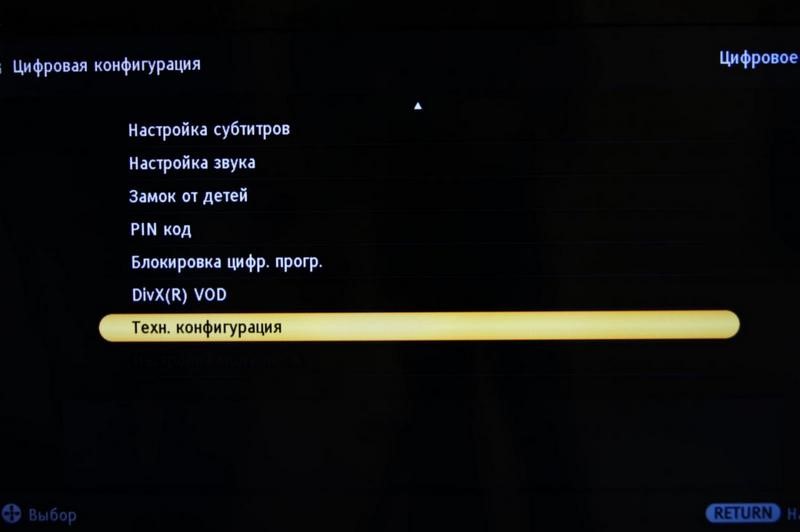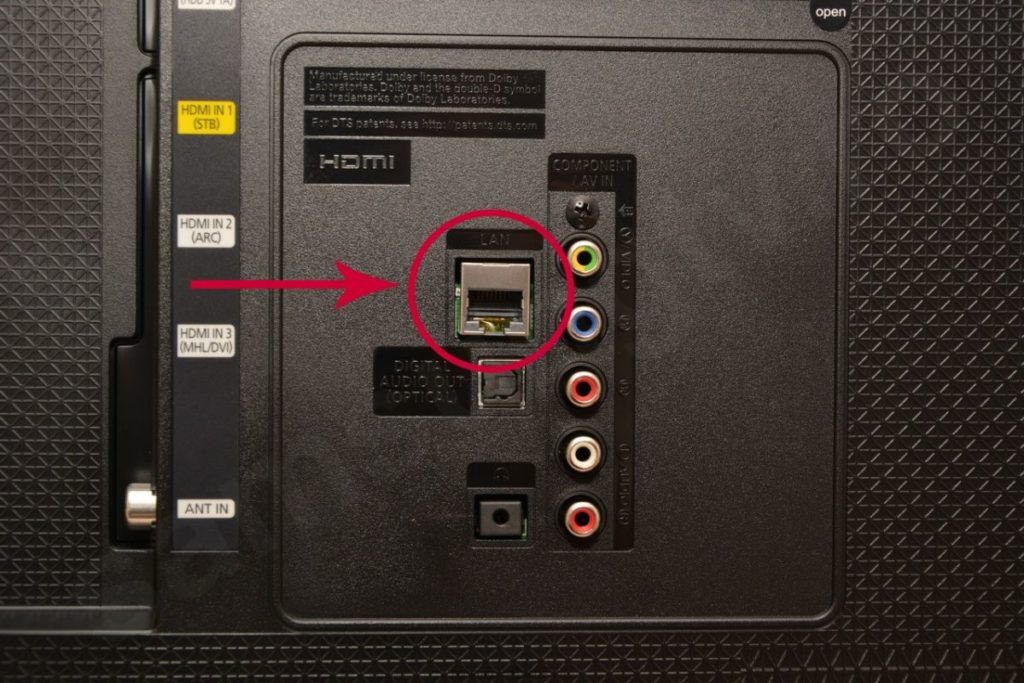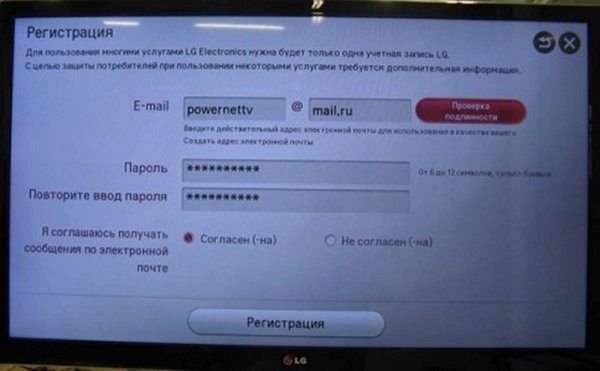- Подключение кабельного телевидения — подробная инструкция
- Особенности кабельного телевидения
- Что нужно для подключения
- Порядок подключения и настройки
- Подключение антенны и тюнера
- Автоматическая настройка
- Ручная настройка
- Как подключить телевидение со старым штекером
- Заключение
- Как настроить кабельное ТВ на телевизоре
- Настроить цифровое кабельное ТВ
- Как настроить кабельное ТВ через цифровую приставку
- Как настроить кабельную ТВ приставку
- Как настроить кабельное ТВ на телевизоре
- Как просто подключить и настроить телевизор?
- Подключение и настройка кабельного цифрового телевидения
- Шаг 1: подключение антенны и тюнера:
- Шаг 2: автоматическая настройка каналов:
- Шаг 3: ручная настройка:
- Подключение и настройка спутникового ТВ
- Шаг 1: наведение на нужный спутник:
- Шаг 2: подсоединение кабелей
- Шаг 3: настройка каналов:
- Настройка Smart TV
- Способ 1: подключение через кабель:
- Способ 2: подключение через Wi-Fi:
Подключение кабельного телевидения — подробная инструкция
Аналоговое телевещание в России постепенно заменяется цифровым, которое открывает доступ к большему количеству каналов, причем в высоком качестве. Несмотря на стремительное развитие технологий, многие и сейчас предпочитают отдохнуть после тяжелого дня на диване, смотря любимую телепередачу. Как подключить кабельное телевидение к телевизору, каковы особенности этого вещания и что для этого понадобится – об этом в статье.
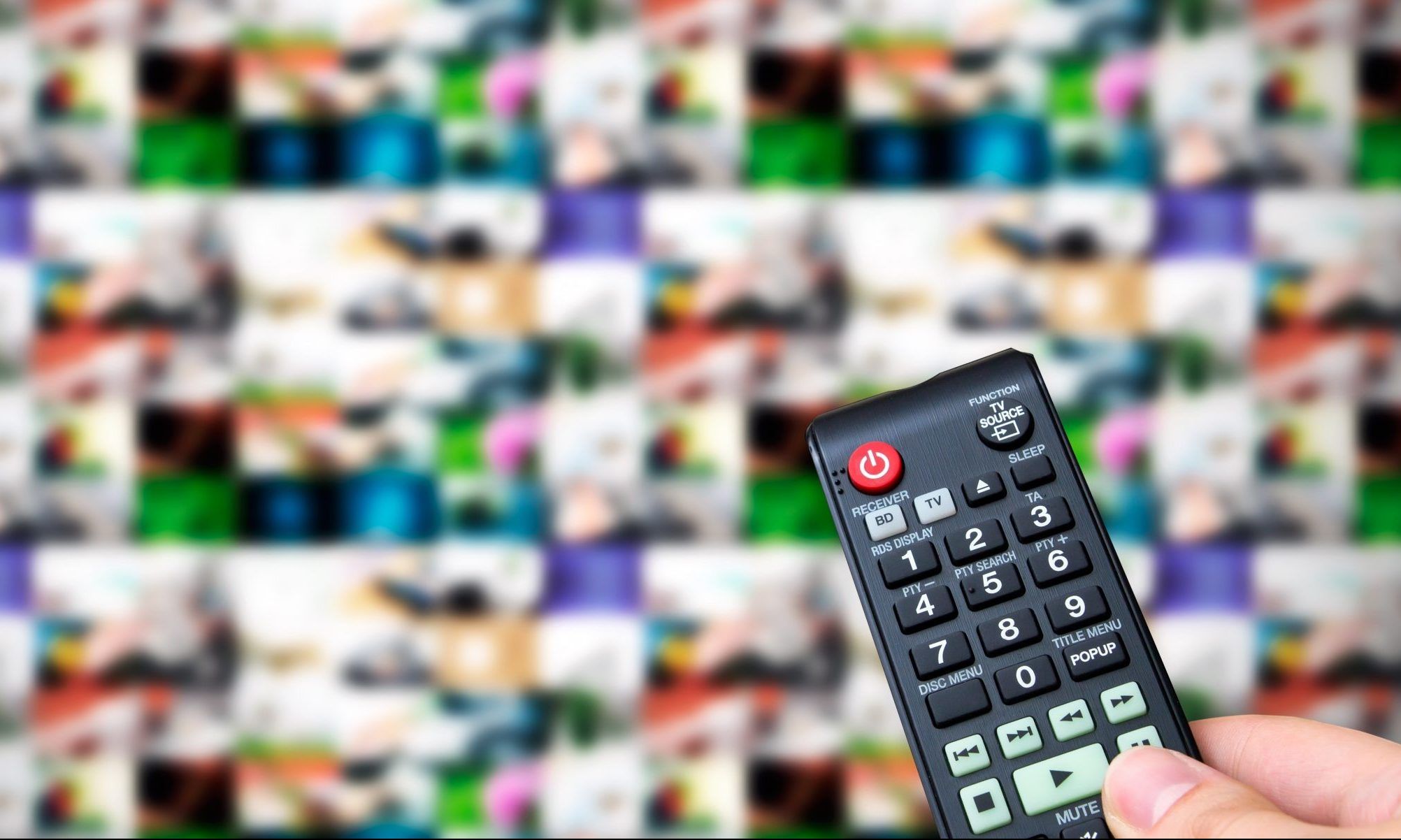
Особенности кабельного телевидения
Преимущество кабельного цифрового вещания – высокое качество изображения (HD-контент) и чистое звучание. Система работает следующим образом: провайдер – поставщик услуги, передает кодированный сигнал на ТВ, который расшифровывается подключенной к нему приставкой, и на экран выводится картинка высокого качества. Принцип действия схож с тем, как компьютер «связывается» с интернетом.
Технология сжатия дает возможность производителю отправить большее число телеканалов абоненту. Но и не это основное достоинство. С появлением цифрового телевидения расширился функционал телевизоров. Теперь зритель в любой момент может поставить эфир на паузу или записать его и сохранить на жестком диске, чтобы посмотреть позже.
Преимущества кабельного эфира:
- детализированная картинка на экране, без ряби, помех и искажений;
- качество сигнала остается стабильным, независимо от удаленности антенны;
- доступны как российские, так и зарубежные телеканалы;
- доступ к интерактивным приложениям, играм, различным утилитам;
- при желании, можно подключить HDMI каналы, но при условии, что техника способна воспроизводить контент такого разрешения.

Подключение кабельного телевидения – услуга, требующая ежемесячной абонентской оплаты. Сумма зависит от выбранного оператора связи.
Что нужно для подключения
Чтобы подключиться к телевещанию нового стандарта понадобится определенное оборудование. Проще будет тем, у кого дома стоит телевизор из последних моделей, в котором уже предусмотрен адаптер, расшифровывающий входящий сигнал. Со старыми ТВ сложнее – придется покупать отдельный ресивер, а то и менять антенну. Немалую роль в стабильной работе системы играет и кабель.
- кабельная антенна. Здесь есть один совет – если вышка оператора расположена вблизи от дома, не обязательно тратиться на дорогую модель. Достаточно будет обычной комнатной антенны. Если подключение осуществляется в квартиру многоэтажки – она и вовсе не понадобится, так как уже установлена на крыше;
- усилитель сигнала. Чтобы телеканалы отображались четко и без помех, берут устройство с питанием 12 В. Некоторые производители умышленно понижают напряжение до 5 В, что следует сразу проверить в инструкции. Усилитель – необходимая вещь, если телеприемник выдает сообщение «Нет сигнала»;
- тюнер. Так называется ресивер. В новых телевизорах он стоит по умолчанию. Устройство «связывается» с оператором, после чего абонент получает доступ к большому числу каналов;
- кабель. Им соединяется антенна с телеприемником. Если модель ТВ старая – берут шнур с разъемом S-Video или RCA. Для новых предпочтителен HDMI. Стоит заметить, что RCA, более известный как «тюльпаны», не обеспечивает высокое качество изображения. Картинка выглядеть будет так же, как и при аналоговом эфире. Для улучшения сигнала (при условии отсутствия разъемов HDMI) покупают переходники.

Дальнейшая настройка на телевизорах Самсунг и других производителей несложная, с чем можно справиться самому, не прибегая к помощи технических специалистов.
Порядок подключения и настройки
Сегодня кабельное телевидение широко распространено, так как сигнал подается из выхода, расположенного в стене, а не с антенны. А сигнал к этому выходу подает выбранный телевизионный оператор-провайдер.
Подключение антенны и тюнера
Принимать сигнал способна практически любая антенна. Подойдет даже та, которая использовалась для просмотра аналогового вещания (включая всем известную «польскую»). Правда, здесь учитывают рельеф местности и то, как далеко от дома стоит вышка. Если она рядом, буквально в том же городе, антенна и вовсе может не понадобится. Если вышка далеко – антенна должна быть с усилителем. И то не всегда это повышает качество сигнала, в некоторых случаях ее приходится поднимать на мачту.
В многоквартирных домах антенну настраивают специалисты, направляя ее строго на вышку. В сети есть много информации о том, где размещены передатчики сигнала, что не будет лишним при ручной установке.
Если телевизор старый, вероятно, в нем нет ресивера, расшифровывающего сигнал, тогда придется отдельно докупать приставку. Это компактных размеров устройство, подключаемое к ТВ. К ней самой подводится антенна.
Цифровых приставок на рынке множество, бывают даже наборы, включающие антенну. Разница между ними в цене и функционале. Особенности приставок:
- во многих моделях есть USB-порт, в который всегда можно вставить флешку с загруженным на нее фильмом;
- позволяют записывать эфирное вещание;
- многие модели подключаются к интернету (по кабелю или Wi-Fi), что открывает доступ к YouTube, IPTV-каналам и другим сервисам;
- есть устройства, работающие на ОС Android. С такой приставкой из обычного ТВ легко сделать Smart.

К старым телеприемникам ресивер обычно подключается при помощи RCA. Для новых моделей предпочтительней использовать HDMI интерфейс, заточенный под высокое качество контента. Соответствующий кабель берут отдельно.
Цифровая приставка дает возможность просматривать отечественные и зарубежные каналы даже без антенны. Погодные условия в этом случае на качестве сигнала не сказываются. Есть 2 способа настроить телеканалы.
Автоматическая настройка
Этот вариант выбирает большинство, так как не требуется ничего кроме запуска программы – телевизор все сделает сам.
- На пульте дистанционного управления жмут кнопку «MENU».
- В пунктах ищут раздел «Техническая конфигурация», там «Настройка телеканалов». В зависимости от модели телеприемника названия меню могут отличаться.
- Жмут «Автонастройка».
Начнется поиск, теперь остается ждать, пока индикатор не доберется до отметки 100%, на что может уйти некоторое время. Прерывать этот процесс не стоит, даже если на экране будут появляться и исчезать найденные каналы. По завершении остается выйти из меню (кнопка «Exit»).
Ручная настройка
Этот способ позволяет настроить телеканалы вручную. Для этого заходят в меню и выбирают «Ручная настройка». В появившемся окне вводят данные о вещании и частоте. Далее подтверждают действия нажатием на «Ок». Для продолжения поиска каждый раз придется жать «Далее» или стрелку вправо.
Сигнал при ручной настройке качественнее, но способ занимает больше времени. После успешного завершения абоненту откроется 20 бесплатных телеканалов.
Как подключить телевидение со старым штекером
До того, как появились F-штекеры, использовались изделия иной конструкции, впрочем, они не требовали пайки. Монтируя советские разъемы, паяльник для абонента был лучшим другом.
Для подключения понадобится кабель, описанный в статье, и штекер из пластика (старого образца). Из инструментов пригодится ножик, плоскогубцы или кусачки.
Инструкция по подключению:
- Сначала разбирают штекер. Вращением против часовой стрелки разъединяют корпус и металлическую головку.
- Корпус одевают на кабель.
- Снимают 1 см пластиковой оплетки.
- Подрезают порядка 5 мм экранирующей фольги.
- Заправляют штекер в кабель (экран и центральная жила не должны соприкасаться).
- Плоскогубцами обжимают фольгу (без усилий, главное – обеспечить контакт между поверхностями).
- Закручивают винт, который крепит медную жилу.
- Соединяют корпус с металлической частью.
- Подключают к телевизору.
Заключение
Для просмотра кабельного цифрового телевещания достаточно приобрести специальную приставку – ресивер. Для новых моделей телевизоров она не нужна вовсе, так как в них уже встроен приемник, раскодирующий сигнал. А дальнейшая настройка каналов – дело несложное, особенно если выбран автоматический способ.
Источник
Как настроить кабельное ТВ на телевизоре
Самое часто используемое гнездо на любом телевизоре — это F — разъем (вход для подключения коаксиального кабеля).

Он устанавливается на все категории телевизионных приемников, так как только с его помощью можно подключить и настроить любой тип и вид тв вещания :
- Эфирная трансляция — которая делится на аналоговое ТВ и цифровое ТВ ;
- Кабельное телевидение — про него можно узнать подробнее в статье — принцип работы кабельного ТВ ;
- Спутниковое ТВ — вне зависимости от того какого спутникового оператора вы выбрали и как настроили спутниковую тарелку , а также используете ли вы кардшаринг в любом случае принцип работы спутникового тв не изменен и антенный вход телевизора (F — разъём) вам обязательно понадобится;
Настроить цифровое кабельное ТВ
Для подключения, настройки и просмотра кабельного телевидения вам не придётся делать отдельный выбор телевизора . Но всё же стоит учесть — что цифровое кабельное ТВ транслируется в формате DVB-C и DVB-C2. Соответственно в характеристиках вашего телеприемника должны быть указаны эти аббревиатуры. Если они отсутствуют, то для просмотра цифровых каналов, вам будет необходима телевизионная приставка кабельного оператора. Которая в свою очередь имеет свои настройки.

Как настроить кабельное ТВ через цифровую приставку
Следует уточнить что при подключение и настройке кабельного телевидения через TV приставку DVB-C/DVB-C2 антенный вход (F — разъём, ANT IN) используется на приставке, а не на телевизоре. На самом приемнике вы можете применить другой доступный интерфейс, например HDMI который поддерживает передачу высокого вещательного качества . Сохраняя все преимущества цифрового телевидения . Таким образом настройку цифровых каналов кабельного ТВ мы будем производить через цифровую приставку. На телевизоре потребуется только выбрать соответствующий вход к которому подключен кабельный ресивер.

Как настроить кабельную ТВ приставку
После вышеописанных действий на экране телевизора вы увидите меню ресивера, в котором необходимо выбрать вкладку — НАСТРОЙКИ.
- Нажимаем «Поиск каналов«;
- Поскольку у каждого кабельного оператора свои характеристики трансляции, то стоит уточнить важный параметр — «скорость потока вещания«, и выбрать соответствующий в настройках.

После автосканирования можно получать удовольствие от телевизионного эфира . Не забывайте про возможный вред от телевизора .
Как настроить кабельное ТВ на телевизоре
В этом пункте статьи мы рассмотрим как настроить цифровые каналы кабельного ТВ без ресивера на телевизоре, при условии что он поддерживает форматы DVB — C и DVB — C2. Самостоятельная настройка каналов может потребоваться когда сбилось кабельное ТВ или при замене телевизора.
Примерный алгоритм действий при настройке кабельного TV на всех телевизорах с пульта дистанционного управления:
- Во всех современных телевизорах, независимо от наличия в нём смарт — тв, всегда присутствует МЕНЮ.

Пункт МЕНЮ отвечающий за настройку телеканалов называется — КАНАЛ / КАНАЛЫ. Не зависимо настраиваете ли вы эфирное ТВ с антенны или кабельное ТВ.

Источник
Как просто подключить и настроить телевизор?
Нужно подключить кабельное, спутниковое телевидение или Smart TV? Мы расскажем, как это сделать просто и быстро.
Казалось бы, что может быть проще подключения и настройки телевизора? Однако покупая новое устройство, многие пользователи начинают «гуглить» в поиске нужной информации, чтобы настроить все побыстрее. Мы собрали все в одном месте, максимально упростили и сделали пошаговую инструкцию. Из статьи вы узнаете, как настроить цифровое кабельное, спутниковое телевидение и Smart TV. Нюансы (например, пункты меню) могут отличаться в зависимости от марки и модели ТВ, но с ними несложно разобраться.
Подключение и настройка кабельного цифрового телевидения
Помимо собственно телевизора вам потребуются:
- Антенна с усилителем. Можно конечно взять и без усилителя, если качество сигнала хорошее. Однако, если планируете в будущем подключать два и более телевизора, то лучше брать с усилителем. Если расстояние от передающей станции не более 50 км, то возьмите недорогую антенну с усилителем Locus Меридиан 07AF Turbo.
- Тюнер (приставка). Тюнер или ресивер улучшает качество изображения, выводимого на экран. Большинство современных телевизоров имеет встроенный тюнер, но старые кинескопные модели могут не работать с цифровым ТВ. В среднем нормальный тюнер (приставку) можно приобрести за 1000-1500 рублей.
- Кабель. Потребуется коаксиальный кабель от антенны до тюнера и кабель с HDMI-разъемом для подключения тюнера к телевизору.
Шаг 1: подключение антенны и тюнера:
- Направляем антенну на телевизионную башню. В сети есть карта цифрового телевидения России, откуда можно узнать ближайшее расположение телевышки.
- Присоединяем антенну к тюнеру. Просто вставляем штекер в соответствующий разъем, как показано на картинке.
- Присоединяем тюнер к телевизору. Подключаем кабель к разъему HDMI на ТВ.

Шаг 2: автоматическая настройка каналов:
- После включения телевизора, на экране появится надпись «каналы не настроены». Для настройки нажимаем на пульте ДУ кнопку «Menu».
- В разделе «техническая конфигурация» перейдите к пункту «настройка каналов».
- В разделе «настройка каналов» выберите пункт «автонастройка».

Ручная же настройка позволяет найти каналы с хорошим сигналом, однако она занимает гораздо больше времени. Если вы все же решились на ручную настройку, тогда для вас шаг 3.
Шаг 3: ручная настройка:
- В том же разделе «техническая конфигурация» выбираем пункт «настройка каналов».
- В пункте «настройка каналов» выбираем «ручную настройку» или «ручной поиск» (зависит от модели телевизора).
- Запускайте поиск клавишами громкости, каждый найденный канал придется отдельно сохранять.
Подключение и настройка спутникового ТВ
Для спутникового ТВ потребуются те же комплектующие, что и для кабельного, но антенна естественно нужна спутниковая. Обратите внимание, что некоторые производители продают устройство, с которым в комплекте сразу идут ресивер и конвертер. Например, такие можно купить у Триколор, НТВ плюс, МТС и других.
Шаг 1: наведение на нужный спутник:
Во время монтажа спутниковой антенны на балконе многоэтажки или крыше частного дома, важно расположить прибор так, чтобы он был направлен на соответствующий спутник. Вот список спутников, которые имеют русские каналы и дают неплохой сигнал на территории России:
- Hot Bird – 13 0 в.д (восточной долготы).
- Express AMU1 – 36 0 в.д. для Триколор ТВ и НТВ+.
- Express AM6 – 53 0 в.д.
- Yamal 402 – 54,9 0 в.д.
- Express AT1 – 56 0 в.д. для Триколор Сибирь и НТВ+Восток.
- ABS 2 – 75 0 в.д. для МТС ТВ.
- Horizons 2 и Intelsat 15 – 85 0 в.д. для Континент ТВ и Телекарта.
Кроме этих есть еще достаточно спутников, у которых есть как платные, так и бесплатные каналы.
Шаг 2: подсоединение кабелей
Как и в случае кабельного телевидения, антенный кабель нужно подключить к ресиверу, а его в свою очередь присоединить к телевизору. Подробно этот процесс расписывать не будем, так как он схож с подключением кабельного ТВ (см. шаг 1 кабельного цифрового ТВ).
Шаг 3: настройка каналов:
- Автоматическая настройка. На пульте ДУ нажимаем «Menu» и в разделе «Каналы» выбираем «Автопоиск». В этом разделе выбираете своего провайдера и ищите каналы. Обратите внимание, что в отличие от цифрового ТВ, спутниковый автопоиск найдет и сохранит вам пару сотен разных каналов, причем большая половина будет на иностранном языке. После окончания автопоиска придется много ненужных отсеивать.
- Ручная настройка. В разделе «Каналы» выбираете «Ручная настройка». Здесь выбирайте только те каналы, которые реально хоть иногда будете смотреть. Большой популярностью пользуются каналы о природе, о путешествиях и спортивные. Они в большинстве своем бесплатные.
Настройка Smart TV
Устройства с функцией Smart TV позволяют не только просматривать телеканалы, но и серфить в сети и даже разговаривать по Skype (при наличии камеры и микрофона). Для нормальной работы необходимо подключить плазму к интернету. Сделать это можно двумя способами.
Способ 1: подключение через кабель:
- Подключаем LAN-кабель от модема к ТВ в соответствующий порт (который указан на картинке).
- Проверяем наличие интернета в модеме или маршрутизаторе.
Способ 2: подключение через Wi-Fi:
- Включаем роутер и с помощью смартфона убеждаемся в наличие интернета.
- Подключаем адаптер Wi-Fi к телевизору (покупается отдельно) через USB-порт. В некоторых моделях есть Wi-Fi, поэтому адаптер не потребуется.
- На пульте ДУ нажимаем уже известную нам кнопку «Menu» (на некоторых устройствах это может быть кнопка «Home» или «HAB») и переходим в раздел «Сеть».
- Выбираем «Настройка сети» и нажимаем «Пуск» — пойдет автоматический поиск сетей.
- Выбираем из списка свою сеть и подключаемся.
После подключения нам необходимо настроить наш Smart TV на работу. В разных моделях настройка может несколько отличаться, но принцип везде один и тот же.
Рассмотрим на примере телевизоров LG:
- После подключения интернета необходимо зайти в настройки устройства через кнопку «Menu».
- В верхнем правом углу будет расположена форма входа в аккаунт и регистрация. Выбираем регистрацию.
- Затем нам необходимо будет ввести свою электронную почту и придумать пароль для входа.
- С помощью компьютера или смартфона подтверждаем регистрацию на почте.
- Заходим в аккаунт используя почту и пароль.
После настройки ищем подходящие бесплатные или платные каналы, смотрим видео на ютуб или других видеохостингах. В LG Content Store можно скачать нужные вам приложения.
Источник